Client MetaSearch per i servizi di catalogazione¶
Introduzione¶
MetaSearch è un plugin di QGis per interfacciarsi con i servizi di catalogazione metadati, con il supporto dello standard Catalogue Service for the Web (CSW) dell’OGC.
MetaSearch offre un approccio semplice ed intuitivo con un’interfaccia user-friendly per effettuare ricerche in cataloghi di metadati all’interno di QGIS.
Installazione¶
MetaSearch è progettato per QGIS 2.0 e superiori. Tutte le dipendenze sono incluse in MetaSearch.
Installa MetaSearch dal gestore di plugin di QGIS o manualmente da http://plugins.qgis.org/plugins/MetaSearch.
Nota
sviluppatori: per favore leggete il file README per le istruzioni su come installare MetaSearch per lo sviluppo.
Lavorare con i cataloghi di metadati in QGIS¶
CSW (Catalogue Service for the Web)¶
CSW (Catalogue Service for the Web) è una specifica del OGC (Open Geospatial Consortium), che definisce un’interfaccia comune per scoprire, esplorare ed interrogare metadati associati a dati, servizi ed altre possibili risorse.
Avvio¶
Per avviare MetaSearch, fare click sull’icona MetaSearch oppure selezionare il menù Web / MetaSearch / MetaSearch nella barra dei menu di QGIS. L’interfaccia di MetaSearch apparirà. La schermata principale è composta da due sezioni: ‘Servizi’ e ‘Ricerca’.
Gestione servizi catalogazione¶
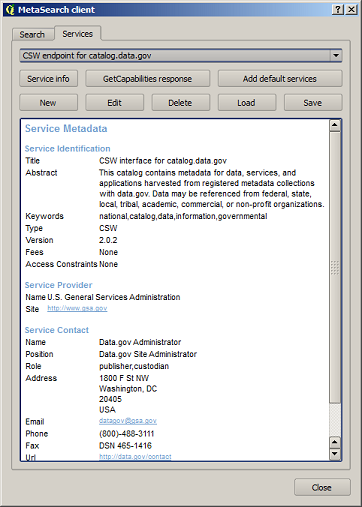
La sezione ‘Servizi’ permette all’utente di gestire tutti i servizi di catalogazione disponibili. MetaSearch offre una lista di servizi predefiniti, che possono essere aggiunti premendo il pulsante ‘Aggiungi servizi predefiniti’.
Per l’elenco di tutti i servizi di catalogazione, fare click sul menu a scomparsa.
Per aggiungere un servizio di catalogazione, fare click sul bottone ‘Nuovo’ ed inserire un nome per il servizio ed il relativo indirizzo Web. Nota che è necessario solamente la base dell’indirizzo Web (non l’URL completo per il GetCapabilities). Facendo click su ok il servizio sarà aggiunto all’elenco.
Per modificare un servizio di catalogazione esistente, sceglierlo dall’elenco e premere il pulsante ‘Modifica’. Modificare Nome ed indirizzo Web e premere ok.
Per cancellare un servizio di catalogazione esistente, sceglierlo e premere il pulsante ‘Cancella’. Verrà richiesta ulteriore conferma alla cancellazione.
MetaSearch permette di caricare e salvare le connessioni usando un file XML. Questo è utile quando si devono condividere le informazioni tra più applicazioni. Segue un esempio del formato XML per questo tipo di impostazioni.
<?xml version="1.0" encoding="UTF-8"?>
<qgsCSWConnections version="1.0">
<csw name="Data.gov CSW" url="http://catalog.data.gov/csw-all"/>
<csw name="Geonorge - National CSW service for Norway" url="http://www.geonorge.no/geonetwork/srv/eng/csw"/>
<csw name="Geoportale Nazionale - Servizio di ricerca Italiano" url="http://www.pcn.minambiente.it/geoportal/csw"/>
<csw name="LINZ Data Service" url="http://data.linz.govt.nz/feeds/csw"/>
<csw name="Nationaal Georegister (Nederland)" url="http://www.nationaalgeoregister.nl/geonetwork/srv/eng/csw"/>
<csw name="RNDT - Repertorio Nazionale dei Dati Territoriali - Servizio di ricerca" url="http://www.rndt.gov.it/RNDT/CSW"/>
<csw name="UK Location Catalogue Publishing Service" url="http://csw.data.gov.uk/geonetwork/srv/en/csw"/>
<csw name="UNEP/GRID-Geneva Metadata Catalog" url="http://metadata.grid.unep.ch:8080/geonetwork/srv/eng/csw"/>
</qgsCSWConnections>
Per caricare un elenco di connessioni, fare click sul pulsante ‘Carica’. Una nuova finestra verrà mostrata; fare click sul pulsante ‘Esplora’ per ricercare la posizione del file da aprire e premere ‘Apri’. L’elenco degli elementi presenti verrà mostrato. Scegli gli elementi da aggiungere e premi ‘Carica’.
Il pulsante ‘Informazioni sul servizio’ mostra informazioni sul servizio di catalogazione selezionato come identificativo, fornitore del servizio ed informazioni di contatto. Se vuoi vedere questa informazione in formato XML, fare click sul pulsante ‘Risposta GetCapabilities’. Una nuova finestra mostrerà il il file XML contenente le Capabilitie.
Ricerca servizi di catalogazione¶
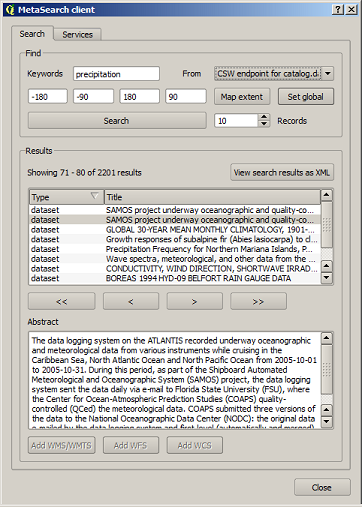
La sezione ‘Ricerca’ permette all’utente di interrogare servizi di catalogazione per dati e servizi, impostare parametri di ricerca e visualizzare i risultati.
Sono disponibili i seguenti parametri di ricerca:
Parole chiave: ricerca testuale sulle parole chiave
Da: il servizio di catalogazione da interrogare
Estensione geografica: l’estensione da utilizzare come filtro per la ricerca. L’impostazione di default corrisponde a quella visualizzata nella mappa. Selezionando ‘Imposta globale’ per effettuare una ricerca senza limiti, oppure inserisci valori arbitrari.
Record: il numero di record da mostrare quando si esegue una ricerca. Il valore di default è 10.
Cliccando il pulsante ‘Ricerca’ verrà effettuata una ricerca nel catalogo selezionato. I risultati sono mostrati come lista e possono essere ordinati cliccando sul nome della colonna. Puoi esplorare i risultati della ricerca utilizzando i pulsanti sotto la finestra dei risultati. Cliccando ‘Visualizza i risultati di ricerca come XML’ si aprirà una finestra con la riposta del servizio in formato XML.
Selezionando un risultato ne verrà mostrato il riassunto nella finestra ‘Riassunto’ e saranno disponibili le seguenti opzioni:
se il metadato ha un’estensione geografica associata, ne verranno mostrati i limiti nella mappa
doppio click su un record ne mostra i metadati con qualsiasi collegamento di accesso associato. Cliccando su un link questo verrà aperto all’interno del browser
se il record è un web service dell’OGC (WMS/WMTS, WFS, WCS), il relativo pulsante ‘Aggiungi WMS/WMTS|WFS|WCS’ verrà abilitato per permettere all’utente di aggiungerlo in QGIS. Quando si fa click su questo pulsante, MetaSearch verificherà che sia un valido servizio OWS. A questo punto il servizio verrà aggiunto nel relativo elenco di connessioni in QGIS e verrà mostrata la schermata di connessione a WMS/WMTS|WFS|WCS.
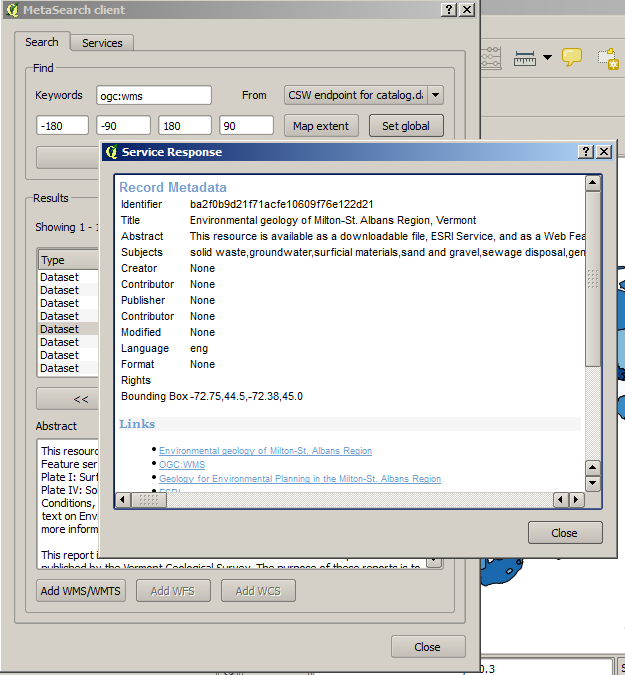
Impostazioni¶
Puoi ottimizzare MetaSearch con le seguenti impostazioni:
- Results paging: when searching metadata catalogues, the number of results to show per page
- Timeout: when searching metadata catalogues, the number of seconds for blocking connection attempt. Default value is 10
Supporto¶
Lista di discussione: http://lists.osgeo.org/listinfo/qgis-user
- IRC: irc://irc.freenode.net/qgis
Segnalazione problemi: https://github.com/geopython/MetaSearch/issues
Codice sorgente: https://github.com/geopython/MetaSearch
- Wiki: https://github.com/geopython/MetaSearch/wiki